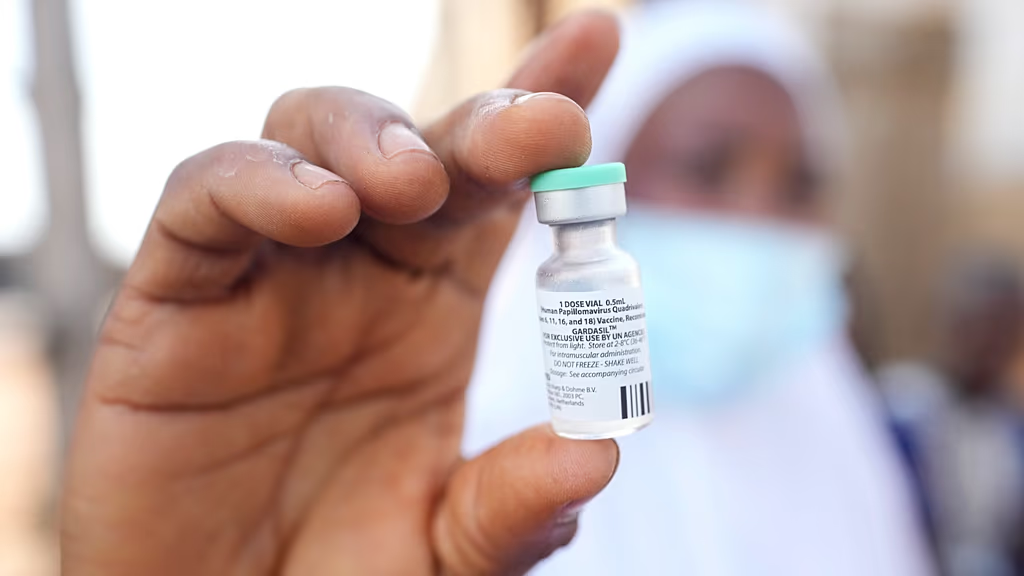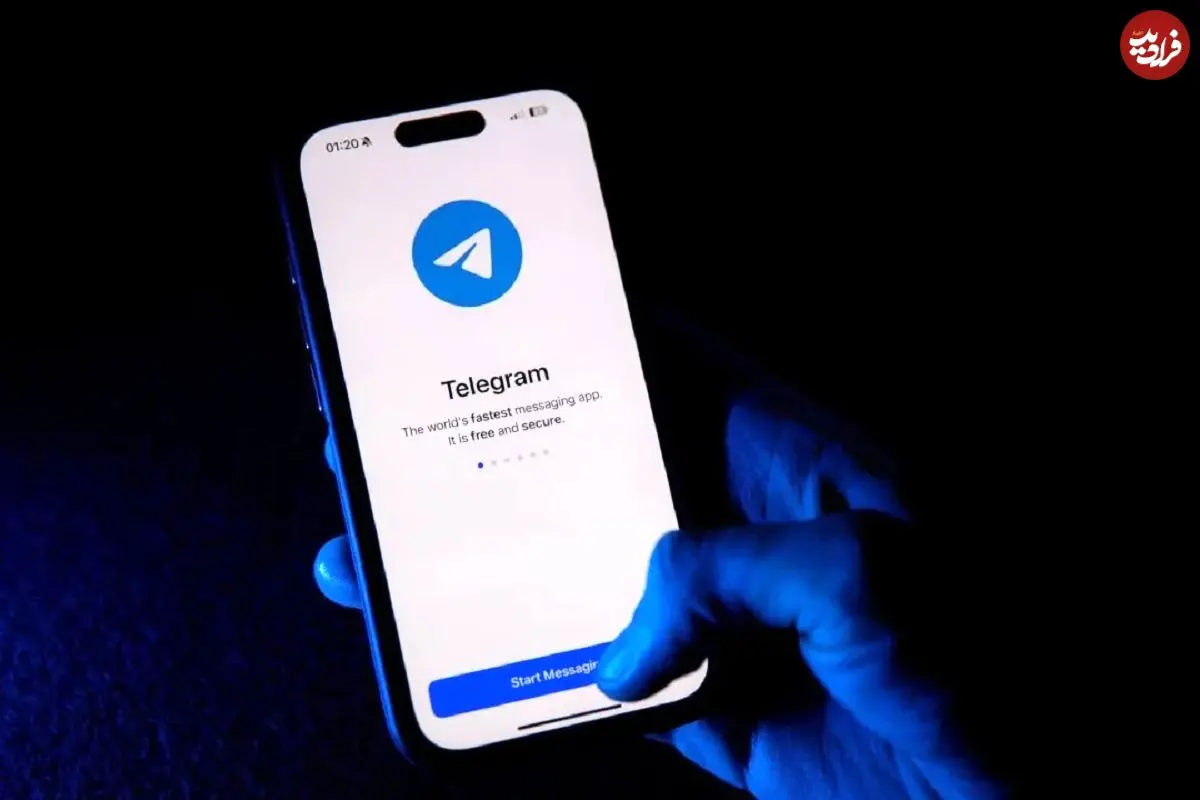ترفندی عالی برای جلوگیری از پر شدن حافظه گوشی توسط واتساپ
در اینجا نحوه استفاده از آن برای آزاد کردن سریع فضای ذخیرهسازی در گوشی هوشمند خود آورده شده است. به گزارش اول فارس به نقل از نبض فناوری، واتساپ یکی از پرکاربردترین اپلیکیشنهای پیامرسانی فوری است. همچنین به کاربران امکان میدهد محتوای چندرسانهای مانند عکس، فیلم، اسناد و گیف ارسال کنند. همه عکسها، ویدئوها رد و بدل شده […]

در اینجا نحوه استفاده از آن برای آزاد کردن سریع فضای ذخیرهسازی در گوشی هوشمند خود آورده شده است.
به گزارش اول فارس به نقل از نبض فناوری، واتساپ یکی از پرکاربردترین اپلیکیشنهای پیامرسانی فوری است. همچنین به کاربران امکان میدهد محتوای چندرسانهای مانند عکس، فیلم، اسناد و گیف ارسال کنند. همه عکسها، ویدئوها رد و بدل شده توسط کاربران در چت یا گروههای شخصی، فضای ذخیرهسازی زیادی را نیز در گوشی هوشمند مصرف میکند.
یکی دیگر از دلایل اصلی آن این است که واتساپ یک کپی از تمام محتوای چندرسانهای ارسال شده توسط شما یا ارسال شده توسط شما به دیگران ایجاد میکند.
حافظه پنهان واتساپ چیست؟
شما در گروه ها و چت های واتساپ عکس ها و فیلم های زیادی را تماشا می کنید. همین دانلود کردن این عکس ها و فیلم ها یعنی در واقع دانلود شدنشان و در مرحله بعد یعنی بخشی از حافظه شما را اشغال می کنند!
این حافظه ای که توسط این فایل ها اشغال می شود، حافظه پنهان یا کش (cache) نام دارد. اگر حواستان نباشد، بعضا تا چندین گیگ هم می تواند باشد و بخش قابل توجهی از حافظه اصلی گوشی شما را اشغال کند.
بعضا وقتی در بخش حافظه گوشی در تنظیماتش هم می روید، اثری از اینکه واتساپ این هم دیتا دارد نیست و فقط دیده می شود که حافظه پر است. اما همانطور که در ادامه توضیح خواهیم داد، متوجه می شوید که بخش زیادی از حافظه گوشی شما توسط همین واتساپ گرفته شده است.

مطمئن شوید که آخرین نسخه واتساپ را دارید.
قبل از انجام مراحل، یک نسخه پشتیبان کامل از اطلاعات واتساپ خود تهیه کنید.
مراحل مدیریت دادههای واتساپ در گوشی هوشمند
میتوانید میزان فضایی را که WhatsApp از دستگاه شما اشغال کرده است، مشاهده کنید و با حذف موارد، فضای ذخیرهسازی را آزاد کنید.
مشاهده فضای ذخیرهسازی
به تنظیمات WhatsApp بروید.
روی Storage and Data > Manage Storage ضربه بزنید.
میزان فضایی که رسانهها و برنامههای واتساپ و سایر موارد در دستگاه شما اشغال میکنند در بالای صفحه نمایش داده میشود.
میتوانید با حذف مواردی که فضا را اشغال میکنند یا بارها بازارسال شدهاند، فضای ذخیرهسازی را آزاد کنید. شما همچنین میتوانید موارد را در هر چت حذف کنید.
بررسی موارد
به تنظیمات واتساپ بروید.
روی Storage and Data > Manage Storage ضربه بزنید.
روی بزرگتر از ۵ مگابایت ضربه بزنید، چندین بار فوروارد شده یا یک چت خاص را انتخاب کنید.
میتوانید برای مرتبسازی بر اساس جدیدترین، قدیمیترین یا بزرگترین نماد مرتبسازی ضربه بزنید.
اندازه فایل مورد در گوشه بالای آیتم نمایش داده میشود.
برای بررسی روی یک مورد ضربه بزنید.
موارد را حذف کنید
اگر انتخاب کنید که یک مورد را حذف کنید، از رسانه واتساپ شما حذف خواهد شد. ممکن است موارد حذف شده همچنان در دستگاه شما ذخیره شوند. اگر چندین نسخه از یک مورد دارید، برای آزاد کردن فضا نیز باید همه کپیها را حذف کنید.
به تنظیمات واتساپ بروید.
روی بزرگتر از ۵ مگابایت ضربه بزنید، چندین بار فوروارد شده یا یک چت خاص را انتخاب کنید.
انتخاب همه موارد: اگر میخواهید همه موارد را به طور همزمان حذف کنید، روی گزینه Select All ضربه بزنید.
حذف تکی: روی موردی که میخواهید حذف کنید ضربه بزنید. موارد اضافی را برای حذف همزمان چندین مورد انتخاب کنید.
روی Delete ضربه بزنید
اگر موارد ستارهدار را انتخاب کردهاید، میتوانید حذف همه به جز ستارهدار یا حذف همه را انتخاب کنید.
روی Delete Item یا Delete data-x-Items ضربه بزنید.
اگر موارد تکراری را انتخاب کردهاید، روی Delete Item and Any Copies یا Delete data-x-Items and Any Copies ضربه بزنید.
موارد را از طریق جستجو حذف کنید
همچنین میتوانید با استفاده از ویژگی جستجو، موارد جداگانه را حذف کنید.
در تب Chats، انگشت خود را به سمت پایین بکشید تا نوار جستجو نمایش داده شود.
روی عکسها، ویدئوها یا اسناد ضربه بزنید.
روی موردی که میخواهید حذف کنید ضربه بزنید.
هشدارهای فضای ذخیرهسازی کم
اگر میزان فضای ذخیرهسازی موجود در دستگاه شما به سطوح بسیار پایینی برسد، ممکن است واتساپ نتواند به درستی کار کند. اگر این اتفاق بیفتد، واتساپ ممکن است از شما بخواهد که فضا را برای ادامه استفاده از برنامه آزاد کنید. همچنین میتوانید با حذف برنامههایی که استفاده نمیکنید یا ویدئوها، عکسها یا فایلهای بزرگ ذخیره شده در تلفنتان، فضا را آزاد کنید.
نکات مهم در خالی کردن حافظه پنهان واتساپ که خوب است جدی بگیرید
روند خالی کردن حافظه پنهان واتساپ تقریبا مشابه با تلگرام هست، اما، در واتساپ، پاک کردن حافظه پنهان یعنی آن مطلب به صورت کامل پاک می شود و دیگر اثری از آن در چت باقی نمی ماند.
ضمنا یکی از موارد قابل گزینش و پاک کردن متن های چت هست که با انتخاب آن، که فضای خیلی کمی هم اشغال می کند، تمام تاریخچه چتی شما پاک خواهد شد!
توصیه داریم برای اینکه اشغال شدن حافظه پنهان کمتر اذیتتان کند، از طریق تنظیمات واتساپ، اولا دانلود خودکار مدیا (auto-download) را غیرفعال کنید و سپس ذخیره کردن خودکار (auto-save) اطلاعات روی گوشی را نیز غیرفعال نمایید.
کلام آخر
اگر حافظه گوشی تان پر شده، آموزش گفته شده در این پست را به کار ببندید، فقط نکات گفته شده در انتها را جدی بگیرید. واتساپ در مورد نگهداری اطلاعات از تلگرام خیلی ضعیف تر هست و پاک کردن حافظه جانبی یعنی پاک کردن کامل اطلاعات!